php小編魚仔了解到,有些用戶在升級到Windows 11後遇到了問題,即無法使用本機使用者和群組管理單元。這給用戶帶來了一定的困擾。不過,要解決這個問題其實並不難。首先,你可以嘗試重新啟動計算機,有時候這個簡單的步驟就能解決問題。如果問題仍然存在,你可以嘗試執行系統檔案檢查器來修復可能的系統檔案損壞。另外,你也可以嘗試建立一個新的本機使用者帳戶,並將其新增到管理員群組。如果這些方法都不起作用,那麼你可以考慮使用一些第三方的工具,例如「Windows Repair」來修復系統。總之,解決這個問題的方法有很多種,你可以根據自己的情況選擇適合的方法來嘗試。
win11本機使用者和群組此管理單元不能用於此版本要怎麼解決?詳情
方法一、
1、按下【Win R】組合鍵開啟執行,輸入gpedit.msc 點選確定開啟群組原則編輯器。

2、在左側依序展開:使用者設定管理範本Windows 元件mircosoft管理控制台受限的/授權管理單元。

3、在右側找到並雙擊開啟【本機使用者和群組】。

4、選擇【未設定】或【已停用】,點選應用即可。

設定完成後我們就可以看到【本機使用者和群組】選項了。
方法二、
首先,新增使用者的功能可以透過使用cmd指令來實現。我們可以點擊桌面左下角的Win圖標,然後找到Windows系統資料夾,在裡面找到命令提示字元。

2、點擊命令提示字元右鍵一下,然後選擇更多在選擇與管理員身份運行,必須選擇與管理員身份運行。
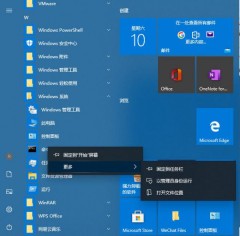
3、在cmd 指令裡面 輸入輸入net user administrator /active:yes 在按回車,這個指令的意思是加入administrator 超級管理者。

4、如果需要刪除新增其他使用者了還可以在運行介面,輸入control userpasswords2 在回車。

5、在這個介面可以加入修改密碼等等。

6、例如新增一個普通用戶,點選新增。

7、點選不使用 microsofi帳號登入。

8、現在本地用戶。

9、輸入使用者名稱 密碼 密碼提示在點選下一步。

10、新增成功在點擊完成。
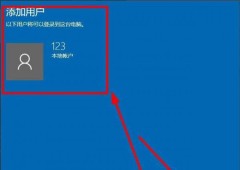
11、這裡可以看見新增了123用戶了。

12、這裡注意了剛才開啟的administrator必須用cmd指令來開啟關閉,關閉的指令是在cmd 指令內輸入輸入net user administrator /active:no 在按回車。

以上是如何解決Win11版本中無法使用本機使用者和群組管理單元的問題?詳情的詳細內容。更多資訊請關注PHP中文網其他相關文章!
 Linux vs Mac:如何在Mac上安裝Linux -MinitoolMay 14, 2025 am 01:21 AM
Linux vs Mac:如何在Mac上安裝Linux -MinitoolMay 14, 2025 am 01:21 AMLinux和Mac有什麼區別?您要在Mac上安裝Linux嗎? Php.CN的這篇文章將向大家展示。您可以參考本指南有關雙啟動Linux和MacOS。
 什麼是MHTML,IT和HTML之間有什麼區別-MinitoolMay 14, 2025 am 01:20 AM
什麼是MHTML,IT和HTML之間有什麼區別-MinitoolMay 14, 2025 am 01:20 AM什麼是MHTML?如何打開或查看它? IT和HTML之間有什麼區別?如何將MHTML轉換為HTML?如果您正在尋找上述問題的答案,則可以參考PHP.CN的這篇文章。
 求解已刪除的文件在Windows 10 -Minitool中不斷出現May 14, 2025 am 01:19 AM
求解已刪除的文件在Windows 10 -Minitool中不斷出現May 14, 2025 am 01:19 AM本文重點介紹了刪除文件在Windows 10中不斷出現的主題,引入了負責任的原因和可行的解決方案。
 如何通過卸載產品密鑰停用Windows 10/11 -MinitoolMay 14, 2025 am 01:18 AM
如何通過卸載產品密鑰停用Windows 10/11 -MinitoolMay 14, 2025 am 01:18 AM這篇文章教您如何通過刪除產品密鑰或許可證來停用Windows 10/11。您可以使用該產品密鑰在稍後(如果需要)激活另一台計算機。有關更多計算機提示和技巧,您可以訪問PHP.CN軟件官方網站。
 即時解決錯誤0164:內存大小減小May 14, 2025 am 01:15 AM
即時解決錯誤0164:內存大小減小May 14, 2025 am 01:15 AM一些Windows用戶報告說,每次啟動計算機時,錯誤0164內存大小都會降低屏幕。怎麼了?如果您在同一條船上,恭喜!您來對地方了!在這篇文章中
 最佳修復程序:此頁面現在在Facebook -Minitool上現在不可用May 14, 2025 am 01:11 AM
最佳修復程序:此頁面現在在Facebook -Minitool上現在不可用May 14, 2025 am 01:11 AM目前不可用的是您使用Web瀏覽器訪問Facebook時可能遇到的錯誤消息。在此php.cn帖子中,我們將列出一些有效的方法,您可以嘗試擺脫此錯誤。
 Windows 11 KB5010414發行了許多新功能 - MinitoolMay 14, 2025 am 01:09 AM
Windows 11 KB5010414發行了許多新功能 - MinitoolMay 14, 2025 am 01:09 AMWindows 11 KB5010414現在可以使用Windows 11的新可選更新。您知道什麼是新的並解決了嗎? PHP.CN軟件將在這篇文章中向您顯示此信息。此外,它還告訴您如何下載和安裝在您的compu上
 如何更改Windows 11中的Windows更新設置? - MinitoolMay 14, 2025 am 01:08 AM
如何更改Windows 11中的Windows更新設置? - MinitoolMay 14, 2025 am 01:08 AM是否要在Windows 11計算機上暫停Windows更新?是否要設置主動時間以安排計算機重新啟動以完成更新過程?您需要知道如何更改Windows 11中的Windows更新設置。此php.cn帖子將向您顯示


熱AI工具

Undresser.AI Undress
人工智慧驅動的應用程序,用於創建逼真的裸體照片

AI Clothes Remover
用於從照片中去除衣服的線上人工智慧工具。

Undress AI Tool
免費脫衣圖片

Clothoff.io
AI脫衣器

Video Face Swap
使用我們完全免費的人工智慧換臉工具,輕鬆在任何影片中換臉!

熱門文章

熱工具

記事本++7.3.1
好用且免費的程式碼編輯器

SecLists
SecLists是最終安全測試人員的伙伴。它是一個包含各種類型清單的集合,這些清單在安全評估過程中經常使用,而且都在一個地方。 SecLists透過方便地提供安全測試人員可能需要的所有列表,幫助提高安全測試的效率和生產力。清單類型包括使用者名稱、密碼、URL、模糊測試有效載荷、敏感資料模式、Web shell等等。測試人員只需將此儲存庫拉到新的測試機上,他就可以存取所需的每種類型的清單。

MantisBT
Mantis是一個易於部署的基於Web的缺陷追蹤工具,用於幫助產品缺陷追蹤。它需要PHP、MySQL和一個Web伺服器。請查看我們的演示和託管服務。

ZendStudio 13.5.1 Mac
強大的PHP整合開發環境

SublimeText3漢化版
中文版,非常好用





